Untuk memudahkan pengguna dalam memindahkan atau menggandakan desain nota yang sedang digunakan, beepos desktop saat ini sudah dilengkapi fungsi Export dan Import Desain. Berikut panduannya yang kali ini tentang Import Desain :
(Baca juga : Panduan Export Desain Nota Beepos)
1.Masuk pada program Beepos yang digunakan
2. Masuk Menu [Setting]
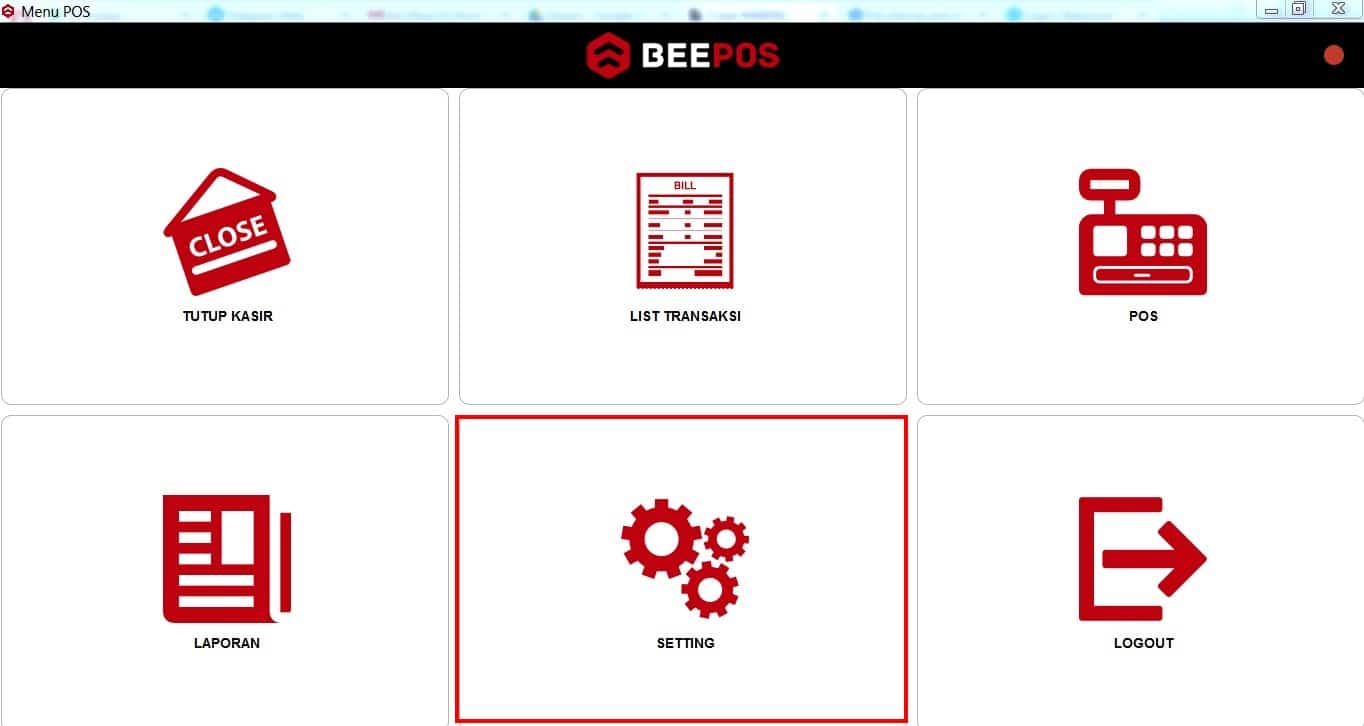
2.a Menu Utama Beepos > Setting
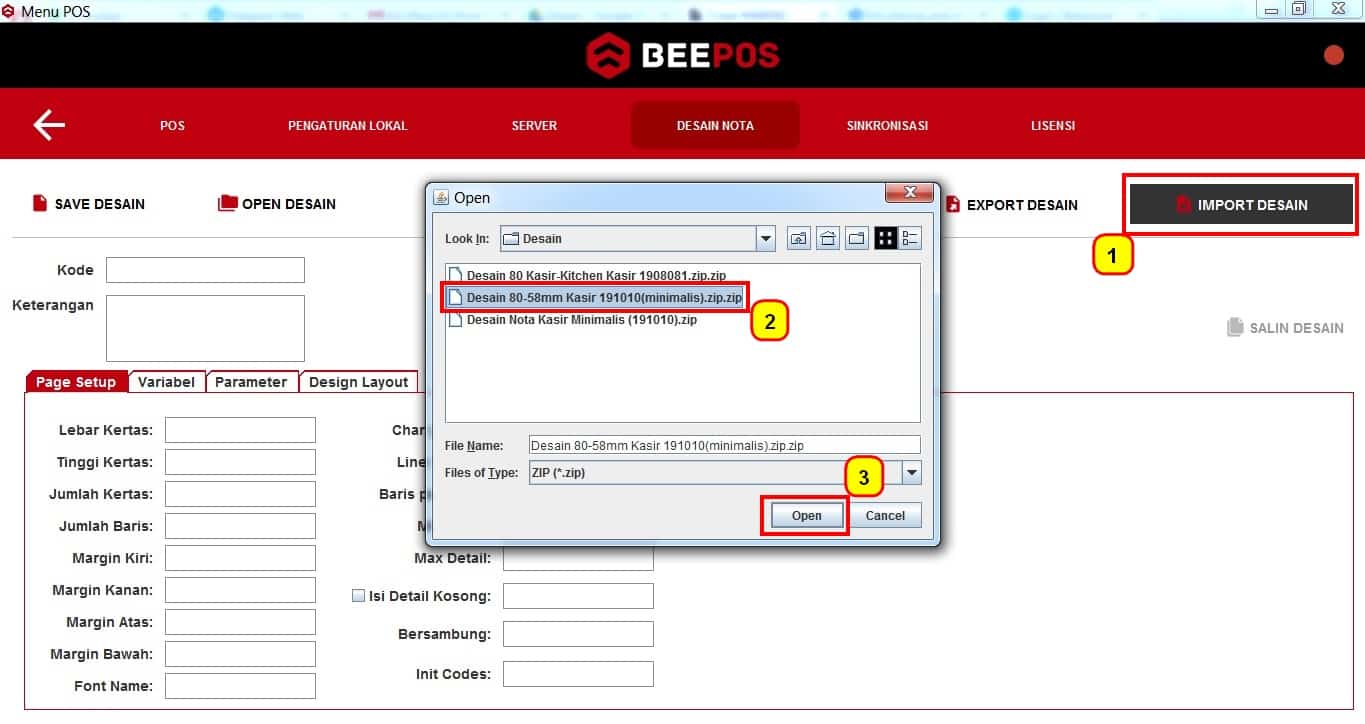
2.b Import Desain Nota
3. Import Desain Berhasil
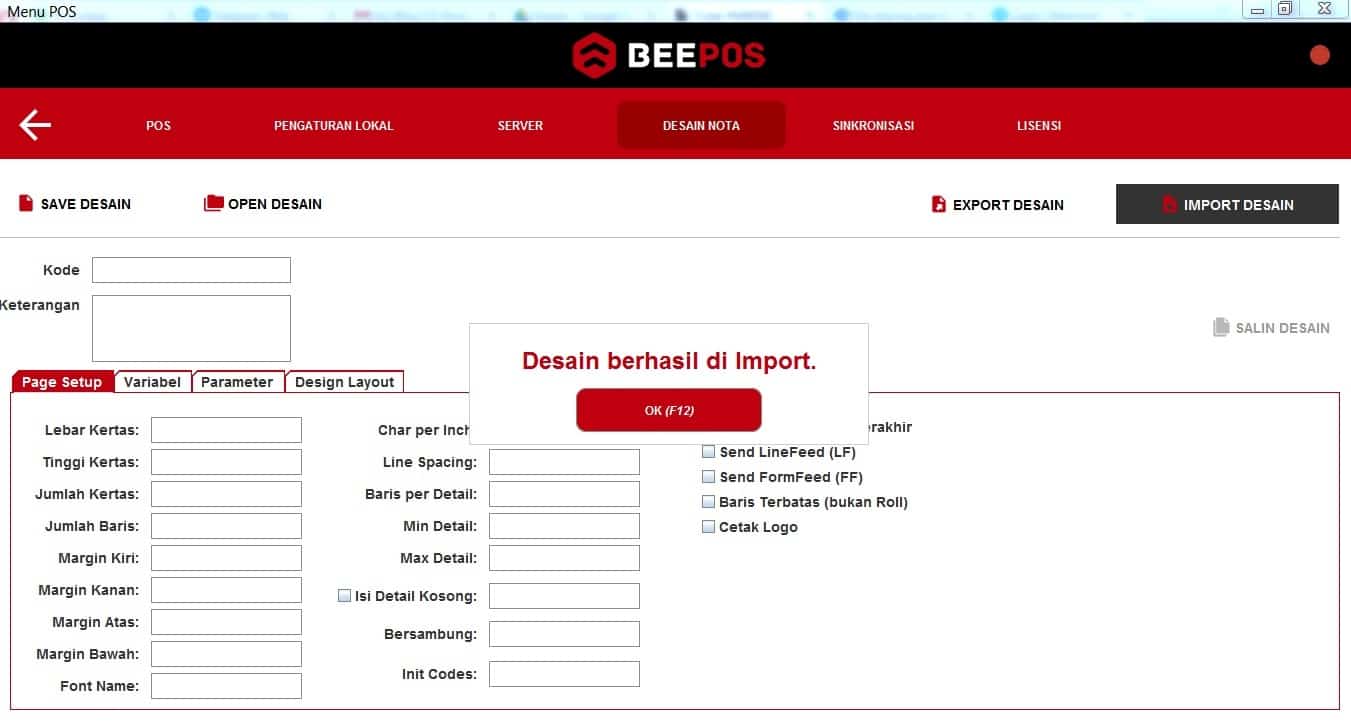
3.a Import Desain Nota Berhasil

